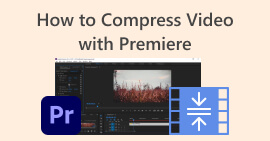Jednostavno komprimirajte MP4 videozapise za e-poštu na 5 načina [2025]
Slanje video datoteka putem e-pošte ponekad može biti preopterećujuće zbog ograničenja veličine datoteke. Općenito, e-pošta može podnijeti samo 25 MB veličine datoteke po privitku. Svaki privitak koji prelazi tu veličinu bit će pretvoren u vezu Google diska. Dakle, ako tražite način za rješavanje ovog problema, na pravom ste mjestu.
U ovom članku saznajte pet jednostavnih načina komprimiraj video za e-poštuNa ovaj način više nećete imati problema prilikom slanja video datoteka putem e-pošte. Dakle, što čekate? Krenimo!

Dio 1. Komprimirajte filmsku datoteku za e-poštu pomoću video kompresora
Komprimiranje filmske datoteke za e-poštu pomoću video kompresora može se jednostavno obaviti korištenjem odgovarajućih i namjenskih alata za video kompresor. Dostupni su razni alati za video kompresor, a svaki nudi različite razine kompresije, zadržavanja kvalitete i jednostavnosti korištenja. Neki alati nude unaprijed postavljene profile za kompresiju prilagođenu e-pošti, dok drugi omogućuju ručna podešavanja za uravnoteženje veličine i kvalitete. U nastavku su tri metode koje možete isprobati za komprimiranje filmske datoteke za e-poštu:
Najbolji način za kompresiju videa za e-poštu
Najbolji način za kompresiju videa za e-poštu je putem FVC-odabranog Video Converter UltimateOvaj alat za pretvorbu videa s punom značajkom ima alatni okvir u kojem možete pronaći funkciju kompresije videa. Kada komprimirate videozapis ovim alatom, možete ga jednostavno obraditi. Ovaj alat ima korisničko sučelje koje korisnicima omogućuje samo 2-3 koraka prilikom kompresije svojih videozapisa. Da biste se upoznali s ovim alatom, provjerite njegove značajke u nastavku:
Glavna značajka:
• Komprimirajte veličine video datoteka za e-poštu uz održavanje visoke kvalitete.
• Osigurajte kompatibilnost videa s bilo kojom platformom za e-poštu pretvaranjem formata.
• Koristite unaprijed postavljene profile prilagođene e-pošti ili ručno prilagodite postavke kompresije.
• Može skupno komprimirati više video datoteka.
Sada kada znate što je FVC odabrao i što Video Converter Ultimate može, krenimo s time kako ga možete koristiti.
Korak 1Prvo morate instalirati i preuzeti alat na svoje računalo.
Besplatno preuzimanjeZa Windows 7 ili novijiSigurno preuzimanje
Besplatno preuzimanjeZa MacOS 10.7 ili novijiSigurno preuzimanje
Korak 2Otvorite alat, idite na Kutija s alatimai kliknite na Video kompresor. Kada završite, samo kliknite Crveni plus gumb za dodavanje videozapisa koji želite komprimirati.
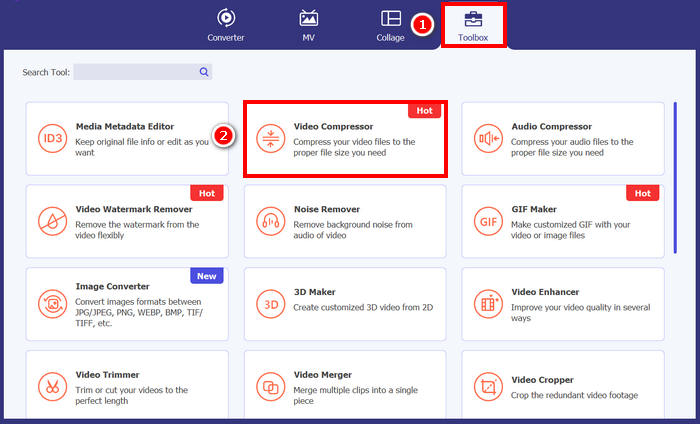
3. korakNakon toga, za komprimiranje veličine video datoteke, na Veličina opciju, možete jednostavno pomaknuti Klizač prilagoditi veličinu datoteke videozapisa ili ga ručno upisati u KutijaNakon što završite, kliknite gumb Komprimiraj.
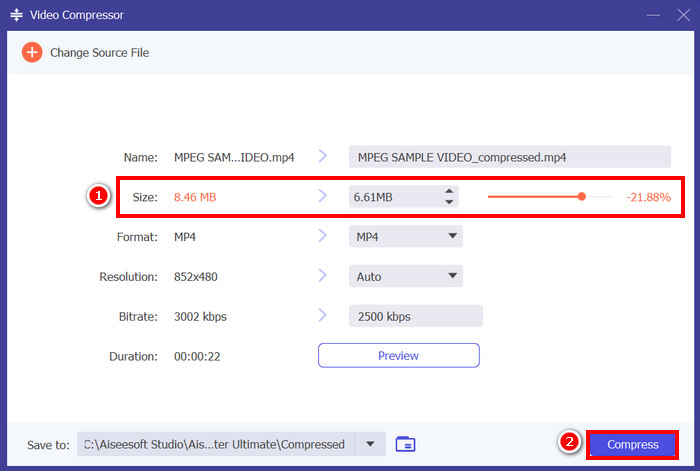
Bilješka: Ako želite dodatno poboljšati svoj videozapis tijekom kompresije, možete prilagoditi i njegovu razlučivost, brzinu prijenosa itd.
FVC je odabrao Video Converter Ultimate, koji je zaista jedan od najboljih alata za kompresiju videa za e-poštu. Brz je, jednostavan za korištenje i održava kvalitetu videa netaknutom. Osim toga, nudi dodatne značajke poput skupne kompresije i pretvorbe formata, što ga čini svestranim rješenjem za rukovanje video datotekama.
Komprimiraj video za e-poštu [Besplatno]
Ako tražite besplatan način za kompresiju videa za e-poštu, možete koristiti VLC Media Player. Ovaj alat nije samo media player koji reproducira i struji više medija. Može se koristiti i za kompresiju videa. Da biste to učinili, slijedite korake u nastavku:
Korak 1Prvo otvorite VLC Media Player ili, ako ga nemate, preuzmite ga i instalirajte.
Korak 2. Nakon toga idite na Mediji karticu i odaberite Pretvori / spremi ispod.
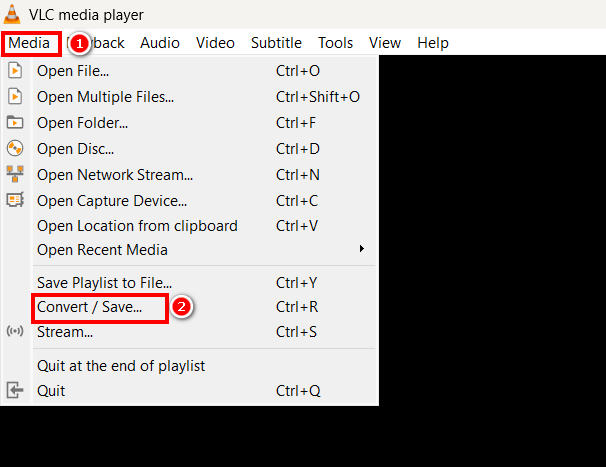
3. korak. Sada kliknite na Dodati za uvoz videozapisa koji želite komprimirati za e-poštu i kliknite gumb Pretvori / spremi dugme.
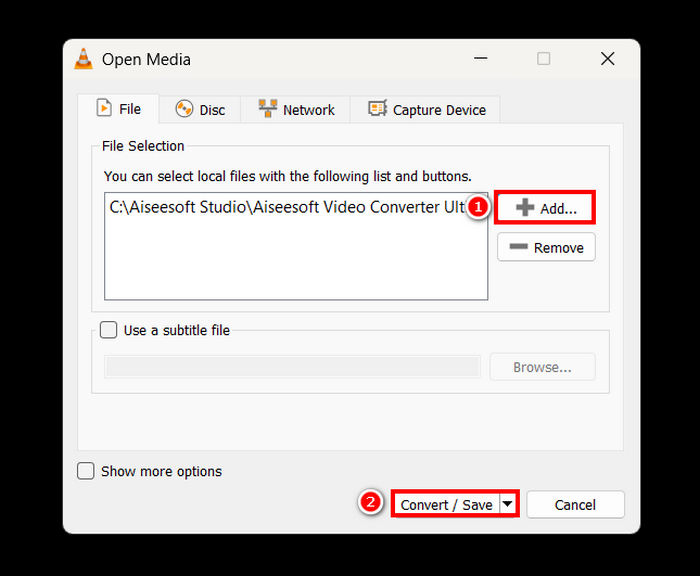
4. korakSada, u novoj ploči, odaberite Uredi odabrani profil opciju, a odatle idite na Video kodek i promijenite razlučivost, brzinu prijenosa i broj sličica u sekundi videozapisa.
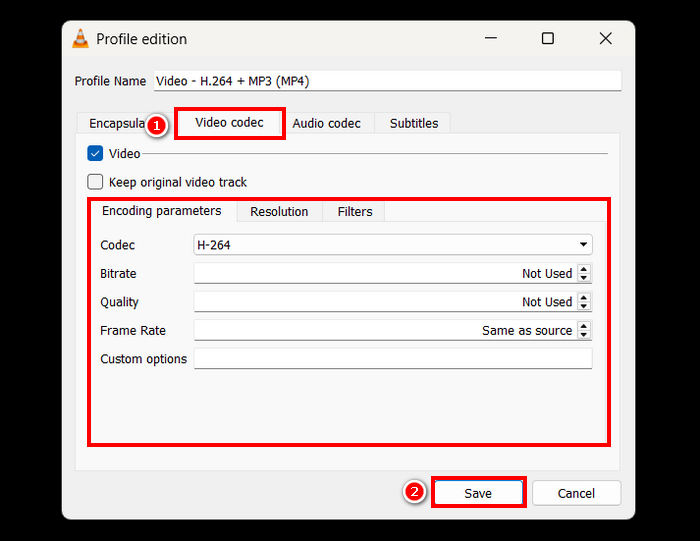
Korak 5Nakon što je sve gotovo, spremite ga i kliknite na Početak gumb za početak kompresije videozapisa.
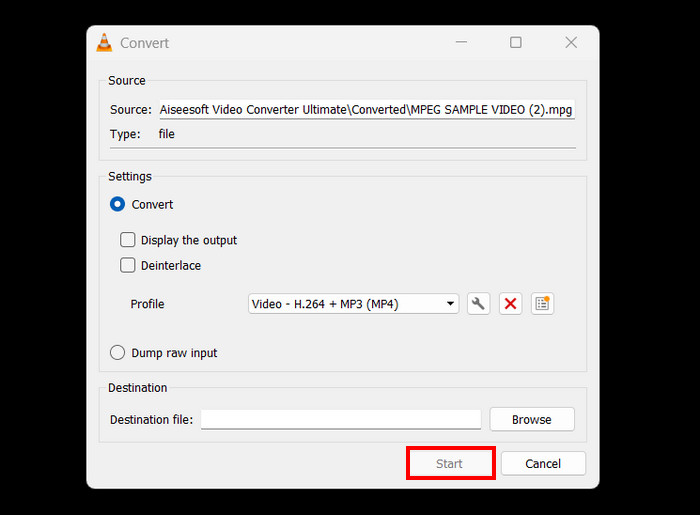
Ograničenje: U usporedbi s namjenskim video kompresorom, kompresija videa u VLC-u nije izravna i nema unaprijed postavljeni profil za e-poštu. Umjesto toga, zahtijeva ručno prilagođavanje, što može biti preopterećujuće i nije idealno za one kojima je potrebno brzo i izravno rješenje.
Kako sažeti video za slanje e-pošte putem interneta
Ako želite online metodu, možete koristiti Video Compressor od FreeConvert-a. Ovo alat za kompresiju videa na webu omogućuje korisnicima komprimiranje videa za e-poštu. Razlika između korištenja ovog alata i softverske aplikacije je u tome što ne zahtijeva instalaciju aplikacije, što bi nekima moglo biti zgodno. Međutim, ovaj alat ima ograničenja u pogledu veličine videa koji možete komprimirati. Da biste koristili ovaj alat, slijedite korake u nastavku:
Korak 1Posjetite službenu web stranicu FreeConverta. Samo pretražite FreeConvert Video Compressor u svom internetskom pregledniku.
Korak 2Nakon toga, za uvoz videozapisa koji želite komprimirati za e-poštu, kliknite na Odaberite Datoteke dugme.
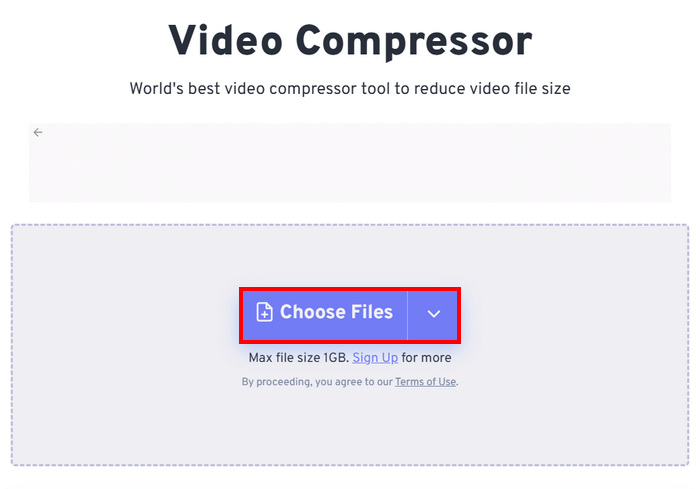
3. korakSada idite na Napredne postavke, koje su predstavljene s Zupčanik ikonu i od tamo možete prilagoditi veličinu videa. Samo pomaknite Klizač lijevo za smanjenje veličine videozapisa. Na kraju, za početak kompresije videozapisa kliknite na Gumb Primijeni postavke.
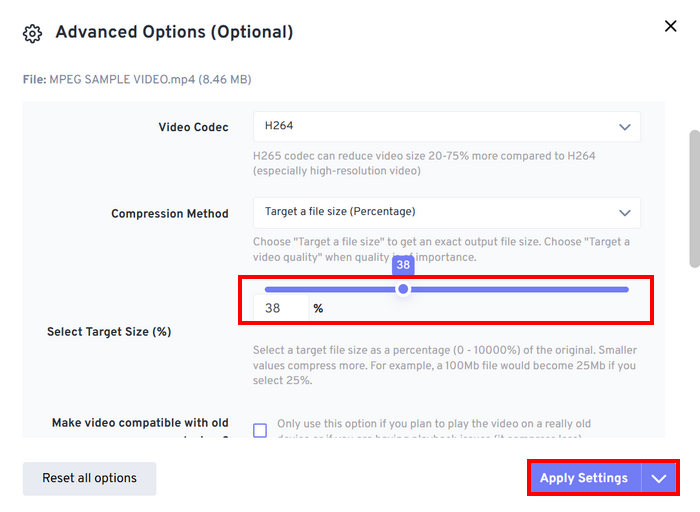
4. korak. Na kraju kliknite na Stisnite odmah gumb za početak kompresije videa za e-poštu.
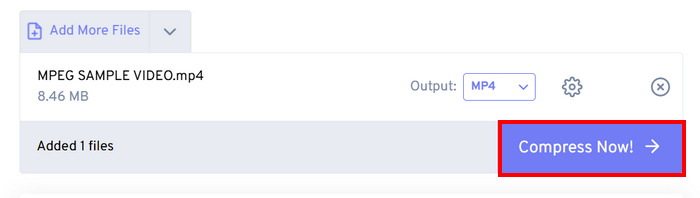
Ograničenje: Korisnici mogu komprimirati samo do 1 GB veličine videa; sve što premašuje tu veličinu datoteke zahtijeva pretplatu na njihove premium planove. Štoviše, budući da se radi o web-baziranom video kompresoru, brzina procesa kompresije može varirati ovisno o internetu koji korisnik koristi.
Dio 2. Kako smanjiti veličinu videa za e-poštu pomoću ZIP video datoteke
Drugi način za jednostavno smanjenje veličine videa za e-poštu je stvaranje ZIP datoteke. Ova metoda dobro funkcionira za malo smanjenje veličine datoteke i grupiranje više videa u jedan privitak. Također, ova se metoda može lako izvesti. Međutim, ova metoda nije toliko učinkovita u usporedbi s korištenjem namjenskih alata za kompresiju videa. Da biste to učinili, slijedite korake u nastavku:
Korak 1Prvo u svojoj biblioteci pronađite videozapis koji želite komprimirati za slanje e-poštom.
Korak 2Zatim kliknite desnom tipkom miša na njega i odaberite Komprimiraj u opciju, a odatle odaberite ZIP datoteka.
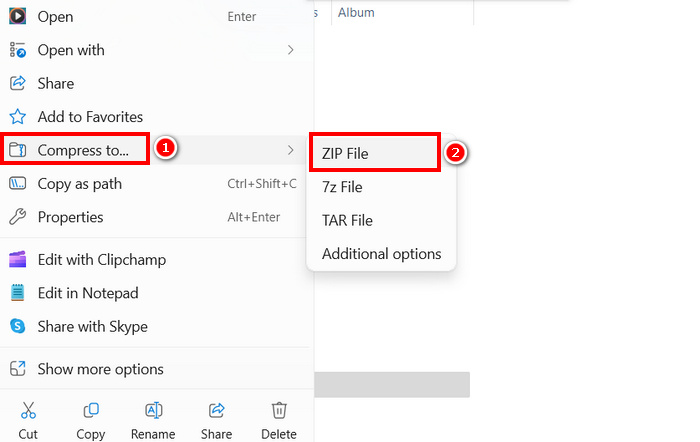
Ograničenje: Iako je stvaranje ZIP datoteke brz način komprimiranja videozapisa za e-poštu, ne smanjuje značajno veličinu datoteke, za razliku od alata za kompresiju videozapisa koji prilagođavaju brzinu prijenosa, razlučivost ili format kako bi se postigla bolja kompresija. Ako je vaša ZIP datoteka prevelika, bolje je rješenje koristiti namjenski video kompresor.
Dio 3. Kako smanjiti videozapis za e-poštu putem Google diska
Google Drive ne može izravno komprimirati videozapis na način na koji to rade namjenski video kompresori. Međutim, preuzimanjem se videozapis koji je prenesen na pogon sprema u ZIP datoteku. Time se veličina videozapisa neznatno smanjuje za pohranu i prijenos.
Bilješka: Ova metoda znači minimalno smanjenje i možda nije dovoljna za velike video datoteke.
Za smanjenje videozapisa za slanje e-poštom putem Google diska:
Korak 1Na Google disku prvo možete prenijeti videozapise čiju veličinu želite smanjiti.
Korak 2Nakon toga, desnom tipkom miša kliknite videozapise kojima želite smanjiti veličinu.
3. korakNakon preuzimanja, te video datoteke spremaju se u ZIP datoteku.
Ograničenje: Kao što je rečeno, Google Drive nema izravnu mogućnost komprimiranja videozapisa za e-poštu. Štoviše, preuzimanje kao ZIP datoteke još uvijek nije učinkovito rješenje.
Dio 4. Često postavljana pitanja o komprimiranju videa za e-poštu
Koji je najbolji način za kompresiju videa za e-poštu?
Najbolji način za komprimiranje videa za e-poštu je korištenje namjenski video kompresor poput FVC Video Converter Ultimate. Ovaj alat za pretvaranje videa namijenjen je kompresiji raznih video datoteka, omogućujući korisnicima jednostavno rukovanje velikim video veličinama prilikom slanja putem e-pošte.
Zašto ne mogu poslati veliku video datoteku putem e-pošte?
Važno je napomenuti da većina usluga e-pošte, uključujući Gmail, ima ograničenje veličine datoteke od 25 MB po privitku. Zato pošiljatelji koji imaju veće datoteke od potrebnih prvo odlučuju komprimirati svoje videozapise. Također, to je upravo razlog zašto postoji potreba za komprimiranjem videa za e-poštu.
Smanjuje li kompresija videa njegovu kvalitetu?
Da, komprimiranje videa za e-poštu može malo smanjiti njegovu kvalitetu jer u osnovi smanjujete rezoluciju, brzinu prijenosa i druge parametre kodiranja kako biste smanjili veličinu datoteke. Međutim, postoje napredni video kompresori poput FVC picked Video Converter-a koji vam omogućuju kontrolu rezolucije, brzine prijenosa i formata kako biste smanjili gubitak kvalitete.
Mogu li komprimirati video za slanje e-poštom putem interneta?
Da. Možete koristiti online alate poput Video Compressora tvrtke FreeConvert za kompresiju videozapisa bez instaliranja ikakvog softvera. Međutim, besplatne verzije mogu imati ograničenja veličine datoteke.
Kako poslati veliki video ako kompresija nije dovoljna?
Ako kompresija nije dovoljna, razmislite o prijenosu videa na Google Drive, OneDrive ili Dropbox i dijeljenju poveznice putem e-pošte umjesto prilaganja datoteke.
Zaključak
S obzirom na sva ograničenja veličine video datoteka u svim uslugama e-pošte, mogućnost njihove kompresije je nužna. Dakle, ako ste u istoj situaciji i mučite se pronaći alat koji može komprimiraj video za e-poštu, jednostavno isprobajte sve metode u ovom članku i pronađite onu koja vam odgovara.
Počnite komprimirati svoje videozapise već danas i šaljite ih bez problema!



 Video Converter Ultimate
Video Converter Ultimate Snimač zaslona
Snimač zaslona